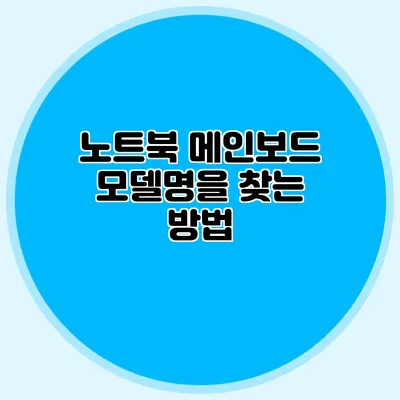노트북 메인보드 모델명을 찾는 방법: 궁극적인 가이드
노트북의 성능과 안정성은 메인보드에 크게 의존하고 있어요. 따라서, 메인보드 모델명을 알아내는 것은 필수적입니다. 이 글에서는 노트북 메인보드 모델명을 찾는 다양한 방법에 대해 설명할게요.
✅ 최신 인텔 그래픽 드라이버 업데이트의 모든 정보를 확인해 보세요.
메인보드의 중요성
노트북의 메인보드는 모든 하드웨어 부품이 연결되는 중심 역할을 해요. 메인보드가 맞지 않으면 부품이 제대로 작동하지 않기 때문에 모델명을 아는 것이 매우 중요해요. 다음과 같은 이유로 메인보드 확인이 필요합니다:
- 부품 호환성: 업그레이드나 수리를 할 때 필요한 구성 요소의 호환성을 확인할 수 있어요.
- 드라이버 설치: 노트북에 필요한 드라이버를 다운로드하기 위해서도 메인보드 정보를 알아야 해요.
- 문제 해결: 시스템 오류나 하드웨어 문제 발생 시, 메인보드 정보를 알아두면 문제가 무엇인지 파악하는 데 도움이 돼요.
✅ 최신 드라이버로 성능을 최대로 끌어올리세요.
메인보드 모델명 찾는 방법
여기서는 여러 가지 방법으로 노트북 메인보드 모델명을 찾는 방법을 설명할게요.
1. 시스템 정보 확인하기
가장 기본적인 방법은 시스템 정보를 확인하는 것이에요. 윈도우에서는 다음과 같이 확인할 수 있어요:
- 시작 메뉴 클릭 후, “cmd”를 입력하고 명령 프롬프트를 실행해요.
- 아래의 명령어를 입력하고 엔터를 눌러요:
wmic baseboard get product, manufacturer
- 결과로 메인보드 제조사와 모델명이 표시돼요.
이 방법으로 많은 경우에 필요한 정보를 간단하게 얻을 수 있어요.
2. BIOS/UEFI 확인하기
메인보드의 정보를 확인할 수 있는 또 다른 방법은 BIOS 또는 UEFI 설정에 들어가는 것이에요.
- 컴퓨터를 시작한 후, 비밀번호가 요구되기 전에 F2 또는 DEL 키를 눌러 BIOS/UEFI 설정에 들어가요.
- “System Information” 또는 “Main” 탭에서 메인보드 모델명과 관련된 정보를 찾을 수 있어요.
3. 전문 소프트웨어 사용하기
특정 소프트웨어를 사용하여 시스템 정보를 확인할 수도 있어요. 예를 들어, CPU-Z, Speccy와 같은 도구를 사용할 수 있어요. 이들은 보다 상세한 하드웨어 정보를 제공해 줘요.
- CPU-Z: 다운로드 후 실행하면 “Mainboard” 탭에서 메인보드를 확인할 수 있어요.
- Speccy: 프로그램을 실행하면 주요 하드웨어 정보를 한눈에 볼 수 있어요.
4. 노트북 바닥 또는 내부 스티커 확인하기
일부 노트북 모델은 바닥면 또는 배터리 컴파트먼트에 메인보드 모델명이 인쇄된 스티커가 붙어있어요. 노트북을 뒤집고 확인해 보세요.
5. 제조사 웹사이트 확인하기
마지막으로 가장 확실한 방법은 제조사의 공식 웹사이트를 참고하여 매뉴얼이나 사양서를 확인하는 것이에요. 제조사 모델명으로 검색하면 모델에 대한 자세한 정보를 얻을 수 있어요.
| 방법 | 설명 |
|---|---|
| 시스템 정보 확인 | CMD에서 명령어 입력으로 확인 |
| BIOS/UEFI 확인 | BIOS나 UEFI 설정에서 모델명 확인 |
| 전문 소프트웨어 사용 | CPU-Z, Speccy 등을 통해 하드웨어 정보 확인 |
| 물리적 스티커 확인 | 노트북 바닥면이나 내부 스티커 확인 |
| 제조사 웹사이트 확인 | 제조사 공식 웹사이트에서 모델명 및 사양서 확인 |
메인보드 정보 활용하기
메인보드 정보를 확인한 후, 이를 기반으로 다음과 같은 작업을 진행할 수 있어요:
- 부품 업그레이드: 정확한 모델명을 알면 호환되는 부품을 쉽게 찾을 수 있어요.
- 문제 해결: 하드웨어 성능 저하나 오류 문제를 해결하는 데 중요한 참고자료가 됩니다.
- 판매 및 구매: 중고판매하거나 새로 구입할 때도 필수적인 정보에요.
결론
노트북 메인보드 모델명을 찾는 것은 단순한 과제가 아닙니다. 이 정보를 통해 부품 호환성을 확인하고, 문제를 해결하며, 나중에 필요한 드라이버를 찾는 데 도움을 줄 수 있어요. 위에 소개한 방법들을 통해 쉽게 메인보드 모델명을 찾아보세요.
메인보드 정보를 알아내는 것은 여러분의 노트북 사용 경험을 크게 향상시킬 거예요. 이 글에서 다룬 방법들을 통해 필요한 정보를 쉽고 빠르게 찾아보길 바랍니다!
자주 묻는 질문 Q&A
Q1: 노트북 메인보드 모델명을 확인하는 방법은 무엇인가요?
A1: 시스템 정보를 확인하기 위해 CMD에서 명령어를 입력하거나, BIOS/UEFI 설정에서 확인하거나, 전문 소프트웨어를 사용할 수 있습니다.
Q2: 메인보드 정보를 알아야 하는 이유는 무엇인가요?
A2: 메인보드 정보는 부품 호환성 확인, 드라이버 설치, 문제 해결에 중요합니다.
Q3: 메인보드 모델명을 찾았으면 어떻게 활용할 수 있나요?
A3: 이를 통해 부품 업그레이드, 문제 해결, 그리고 판매 및 구매에 필요한 정보를 활용할 수 있습니다.